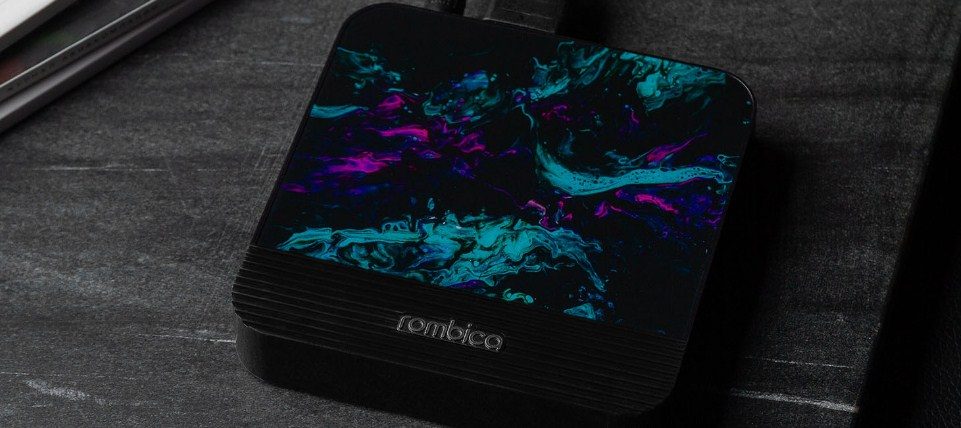Apple TV võimaldab juurdepääsu multimeediumiressurssidele. Kuidas Apple TV töötab? Kas tasub osta? Sisukord:
- Mis on Apple TV?
- Kuidas see töötab ja miks?
- Millise Apple TV versiooni peaksite valima?
- Millega saate oma Apple TV ühendada?
- Saadaolevad Apple TV rakendused.
- Eelised.
- Peamine analoog on Xiaomi Mi Box.
- NVIDIA Shield TV.
- Apple TV – kas see on seda väärt?
- Mis on Apple TV?
- Millise Apple TV versiooni peaksite valima?
- Apple TV 3 (3. põlvkond)
- Apple TV 4 (4. põlvkond)
- Apple TV 4K
- Millega saate oma Apple TV ühendada?
- Apple TV-s saadaolevad rakendused
- Eelised
- Peamine analoog on Xiaomi Mi Box
- NVIDIA Shield TV
- Apple TV ühendamine ja seadistamine
- Apple TV – kas see on seda väärt?
Mis on Apple TV?
Väike Apple TV pole midagi muud kui digiboks, mis laiendab funktsionaalsust ja võimaldab kasutajatel pääseda juurde uhiuuele sisule. Apple TV on mõeldud Apple’i seadmete (nt iPhone, iPad jt) kasutajatele, aga ka telerite omanikele, mis tänu adapterile suudavad teleris sisu kuvada, filme ja telesaateid, aga ka Apple TV-sid näidata. kanalid. Prefiksiga on kaasas kaugjuhtimispult. Olenevalt teie valitud seadmemudelist pakub Apple TV kuni 4K HDR meediumikvaliteeti koos Dolby Atmos heliga. Viimaseks, kuid mitte vähem tähtsaks, annab Apple TV juurdepääsu mitte ainult Apple TV+ rakendusele ja Apple Original toodetele, vaid ka paljudele teistele programmidele ja isegi mängudele. Apple TV on seade, mis muudab teie teleri funktsionaalseks nutiteleriks, millel on juurdepääs TV+ ressurssidele ning paljudele teistele programmidele ja rakendustele. Apple TV on saadaval mitmes maitses ja 4K mudel annab teile juurdepääsu 4K HDR multimeediumisisule Dolby Atmos heliga. Seade on varustatud Wi-Fi ja Bluetoothiga. Seda juhitakse kaugjuhtimispuldiga, kuid seda saab juhtida ka iPhone’iga. Huvitaval kombel võimaldab Apple TV koos Home rakendusega juhtida targa kodu süsteemi. Digiboks ja rakendus pakuvad mugavat juurdepääsu erinevate VOD-platvormide ressurssidele ühest kohast. Tänu sellele saab ostja mitte ainult nautida Original abonemendi sisu, vaid ka vaadata Netflixi platvormil sarju, samuti laenutada või osta filme ja sarju. TV koos Netflixiga, HBO GO,
Apple TV on seade, mis muudab teie teleri funktsionaalseks nutiteleriks, millel on juurdepääs TV+ ressurssidele ning paljudele teistele programmidele ja rakendustele. Apple TV on saadaval mitmes maitses ja 4K mudel annab teile juurdepääsu 4K HDR multimeediumisisule Dolby Atmos heliga. Seade on varustatud Wi-Fi ja Bluetoothiga. Seda juhitakse kaugjuhtimispuldiga, kuid seda saab juhtida ka iPhone’iga. Huvitaval kombel võimaldab Apple TV koos Home rakendusega juhtida targa kodu süsteemi. Digiboks ja rakendus pakuvad mugavat juurdepääsu erinevate VOD-platvormide ressurssidele ühest kohast. Tänu sellele saab ostja mitte ainult nautida Original abonemendi sisu, vaid ka vaadata Netflixi platvormil sarju, samuti laenutada või osta filme ja sarju. TV koos Netflixiga, HBO GO,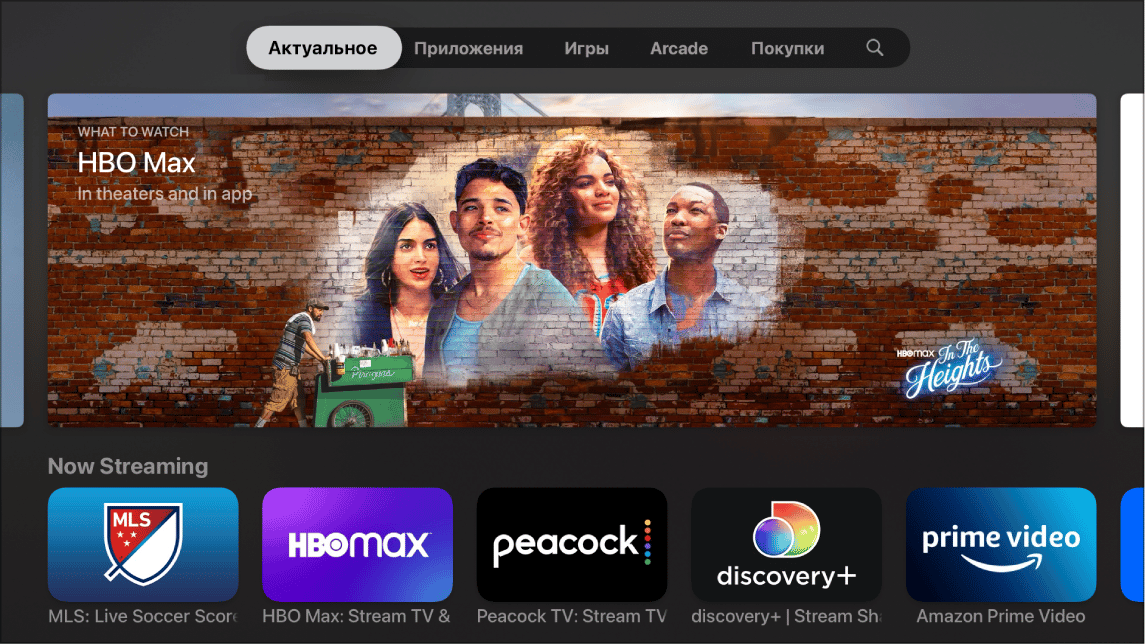
Millise Apple TV versiooni peaksite valima?
Seade on saadaval mitmes valikus ja see, millise valiku valite, sõltub taasesitatud sisu kvaliteedist ja funktsionaalsusest. Hetkel müügis leiad:
Apple TV 3 (3. põlvkond)
Praeguseks on odavaim võimalus, selle hind on tavaliselt alla 7000 rubla. Seade on varustatud ühetuumalise A5 protsessori, Wi-Fi mooduli ja Bluetooth 4.0 ühenduvusega. See mudel ei toeta 4K kvaliteediga sisu, kuid pakub tuge Dolby Digital 5.1 heli jaoks. Digiboksi juhitakse infrapunasaatja ja vahetatava akuga varustatud puldiga.
Apple TV 4 (4. põlvkond)
Veidi kallim versioon. Hind on alla 14 000 rubla. Seade on varustatud kahetuumalise A8 protsessoriga, kiirema Wi-Fi-ga kui eelmine versioon ning pakub ka Dolby Digital 7.1 heli tuge. Digiboksi juhib märksa arenenum pult, mis on viimistletud klaasist puutepinnaga, millel on suhtlemiseks Bluetooth, samuti güroskoop ja kiirendusmõõtur, infrapunasaatja ja Lightning pistik laadimiseks.
Apple TV 4K
4K teleri kasutajad peaksid kaaluma Apple TV 4K digiboksi valimist. Seadme hind sõltub selle sisseehitatud mälu mahust (32 GB mäluga variant maksab umbes 35 900 rubla ja 64 GB mäluga variant umbes 71 000 rubla). Apple TV 4K pakub kõike, mida neljanda põlvkonna meediumipleier võib pakkuda ja palju muud: juurdepääsu 4K sisule, kinematograafilise Dolby Atmose helikvaliteedi tuge ja palju muud. Seade on varustatud veelgi võimsama A10X protsessoriga. Vaatamata suurele hinnavahele 4K adapteri ja tavalise 4. põlvkonna vahel, tasub seda võimalust kindlasti kaaluda. Apple TV versiooni valik peaks sõltuma kasutatavast telerist. Kui teil on 4K-teler, peaksite lisama paar tuhat rubla ja valima adapteri, mis pakub juurdepääsu 4K-sisule ja programmi 4K-filmide esitamiseks.
Millega saate oma Apple TV ühendada?
Kui kaalute selle multimeediumiboksi ostmist, soovitame teil kontrollida selle ühilduvust teiste kasutatavate seadmetega. Milliseid seadmeid saab Apple TV-ga kombineerida:
- HDMI-pistikuga teler või monitor – pärast digiboksi ühendamist on kasutajal juurdepääs mitmetele rakendustele ja programmidele, näiteks TV +, see pakub nii Apple’i originaalsisu kui ka juurdepääsu teiste teenuste meediumifailidele.
- Apple’i nutitelefonid ja tahvelarvutid – neid saab kasutada näiteks telerimängija ja teleri juhtimiseks.
- iMac ja MacBook – see ühendus võimaldab teil tänu AirPlay tehnoloogiale andmeid teleriekraanile juhtmevabalt edastada.
Oluline on märkida, et selle seadme kasutamiseks pole vaja kindlat marki telerit. Veelgi enam, kui teil on Samsungi teler, ei vaja te rakenduse TV+ kasutamiseks adapterit. teleril endal on võimalus seda alla laadida ja kasutada ning isegi AirPlay tehnoloogiat kasutada!
Apple TV-s saadaolevad rakendused
Enne mitmekümne tuhande rubla eest teleri digiboksi ostmist tasub uurida, milliseid funktsioone see pakub:
- Apple TV+ on rakendus, mis võimaldab vaadata Apple’i originaalsisu. Mõned populaarsed sarjad on: Hommikusaade, Ted Lasso, Vaata, see ei töötanud ja palju muud.
- iTunes – saate osta ja alla laadida muusikat või kasutada faile, mis on kasutaja kontol varem alla laaditud ja ostetud.
- Apple Arcade on tellitav mänguplatvorm, millel on üle 100 populaarse mängu.
- Netflix ja muud VOD-platvormid , nagu HBO GO.
- MUBI on rakendus, mis sisaldab suuremahulisi filmitootmisi ning üksikute materjalide väga üksikasjalikke kirjeldusi ja ülevaateid.
Ja muidugi palju muid rakendusi kodus, treenimiseks või meelelahutuseks. Apple’i digiboksi puhul on funktsioone tõesti palju ja need annavad ligipääsu tohutule multimeediumiandmebaasile. Mõned kasutajad on märganud, et algselt piiras seade Venemaal rakendusi veidi, kuid nüüd on juurdepääs palju laiem ning kõikidele VOD-platvormidele ilmub üha rohkem venekeelsete subtiitritega või häälkäsitlusega tooteid.
Eelised
Need sisaldavad:
- Teie seade pakub lihtsat juurdepääsu paljudele funktsioonidele, rakendustele ja programmidele. Seda on mugav ja intuitiivne kasutada.
- 4K versioonis olev pleier annab juurdepääsu 4K HDR sisule, mida hindavad eelkõige HDR-toega telerite omanikud.
- Apple TV kasutamine võimaldab laenutada ja osta filme, mis pole standardsetel VOD-platvormidel saadaval.
- Seade pakub juurdepääsu tellitavale mänguplatvormile ning paljudele muudele funktsioonidele ja rakendustele.

Peamine analoog on Xiaomi Mi Box
Tänu minimalistlikule disainile saab Xiaomi adapteri paigutada kõikjale. Mi Box näeb välja täpselt nagu tootja fotodel, sama kaugjuhtimispult, mis on kaasas. Korpusel pole nuppe ja ainus element, mis ütleb, et tegemist on Android TV seadmega, on “mi” logo. Mi Boxi tagaküljel on neli porti: toide, USB, HDMI ja heli. Xiaomi mi Box käitab Android TV-d (6.0). Ja pakub juurdepääsu kõigile “voogedastus” teenustele. Apple TV-st eristab seda seadet see, et Xiaomi abil pääseb ostja ligi kõikidele Google’i rakendustele, nagu YouTube ja Play Market.
NVIDIA Shield TV
Analoogidest rääkides tasub mainida NVIDIA seadet. Shield toetab 4K kvaliteeti ja Netflixi esmakordsel käivitamisel palub see teil kohe 4K-versiooni tellida. Lisaks sellele on võimalus seadmesse laadida ka mitmeid teisi VOD rakendusi, näiteks: Prime Video või ivi. Lisaks rahvusvahelistele esinemispaikadele on erinevatel meelelahutus- ja sporditeemadel ka välisteenused nagu Red Bull, TED, WWE ja paljud teised. Allalaadimiseks on saadaval ka YouTube. Shieldi suurim pluss on teenus GeForce Now. Kuigi sellel on viimasel ajal mängude väljaandjatega probleeme olnud, on suures osas tänu sellele funktsioonile, et Shieldi võib pidada heaks Apple TV asenduseks. Intuitiivsed juhtnupud, sujuv töö ja võimalus ühendada BT-kontrollereid on teised eelised, mis räägivad Shield TV kasuks. Negatiivne külg on USB-pordi puudumine seadmel ja suutmatus installida HBO GO-d. Tulles tagasi GeForce Now’i juurde, võimaldab teenus mängida pilves, seega pole vaja arvutit käivitada, vaja on vaid telerit või monitori. Shieldi omanikud saavad teenuse GeForce Now osana tasuta juurdepääsu mitmele mängule.
Apple TV ühendamine ja seadistamine
- Ühendage seade ja lülitage teler sisse
Ühendage Apple TV toiteallikaga, peate ühendama digiboksi teleriga HDMI-kaabli abil. UHD HDR-filmide vaatamiseks Apple TV 4K-s peate kasutama HDMI 2.0 kaablit.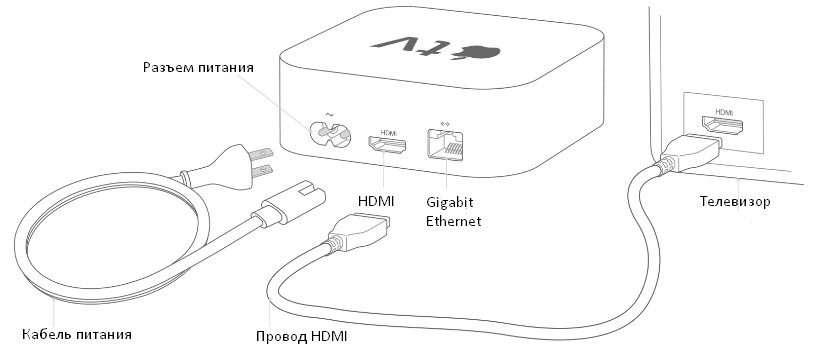
- Valige keel ja lubage Siri
Keele ja riigi valimiseks libistage sõrmega üle kaugjuhtimispuldi puutepinna. Kui olete valinud vale keele, vajutage eelmisele ekraanile naasmiseks nuppu Menüü.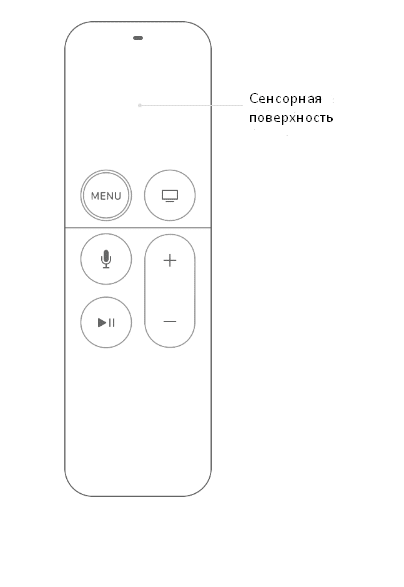
- Jätkake seadistamist iOS-i seadmega või käsitsi
Apple ID ja Wi-Fi võrgu seadete automaatseks lisamiseks valige Seadista seadmega. Järgmiseks tooge oma iOS-i seade teleri lähedale ja järgige ekraanil kuvatavaid juhiseid. Saate valida ka käsitsi seadistamise, et te ei vaja Apple TV seadistamiseks kolmanda osapoole seadet.
- Laadige alla rakendused
Kui seadistamine on lõpetatud, näete põhiekraani. Sellelt ekraanilt saate vaadata oma lemmiksaateid ja -filme ning otsida muud sisu, mida Apple TV rakenduses vaadata.
Apple TV – kas see on seda väärt?
Apple TV on ideaalne lahendus kõigile, kes hindavad uuendusi. Eriti kui peres on Apple TV, iPad ja iPhone. Ostuotsuse tegemisel tasub valida Apple TV 4K uusim versioon, mis pakub suurepäraseid funktsioone. Esiteks on see juurdepääs 4K-sisule, Dolby Atmose filmiliku helikvaliteedi tugi. See konfiguratsioon tekitab filme ja sarju vaadates tunde, nagu oleksite kinos! Kuid peate meeles pidama selle digiboksi analooge, mis on palju odavamad ja pakuvad mõnikord rohkem funktsioone.